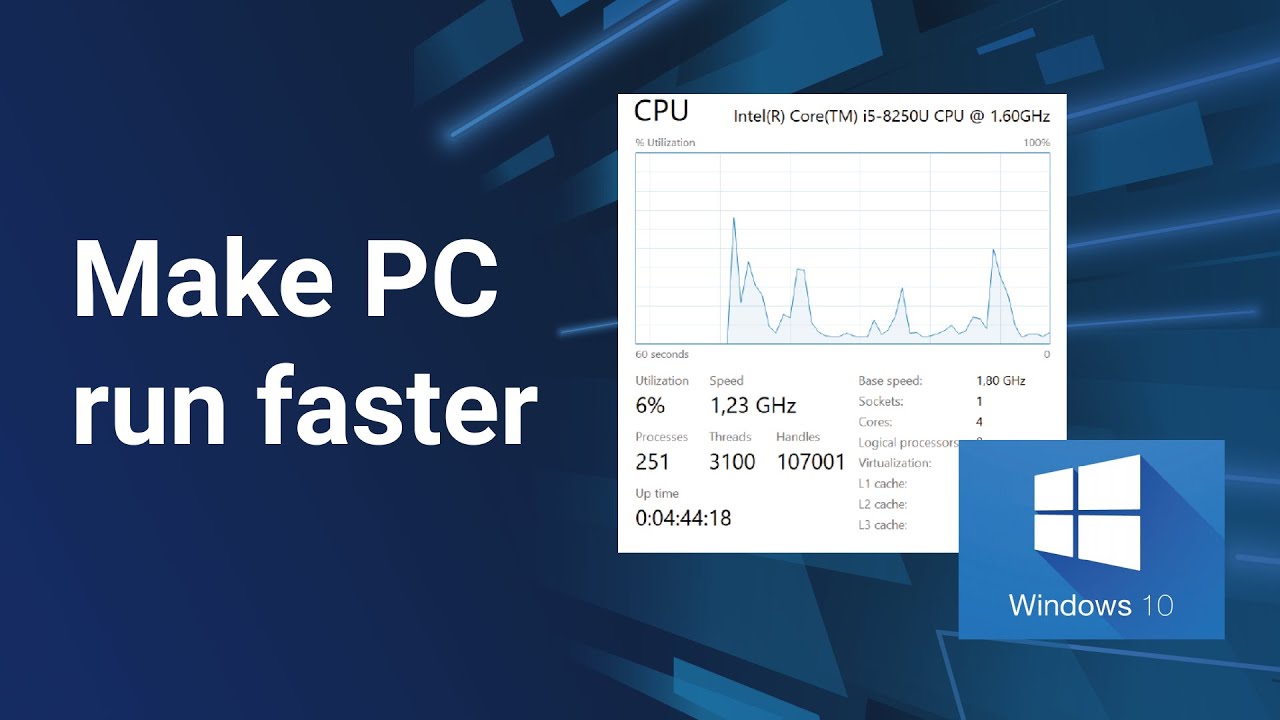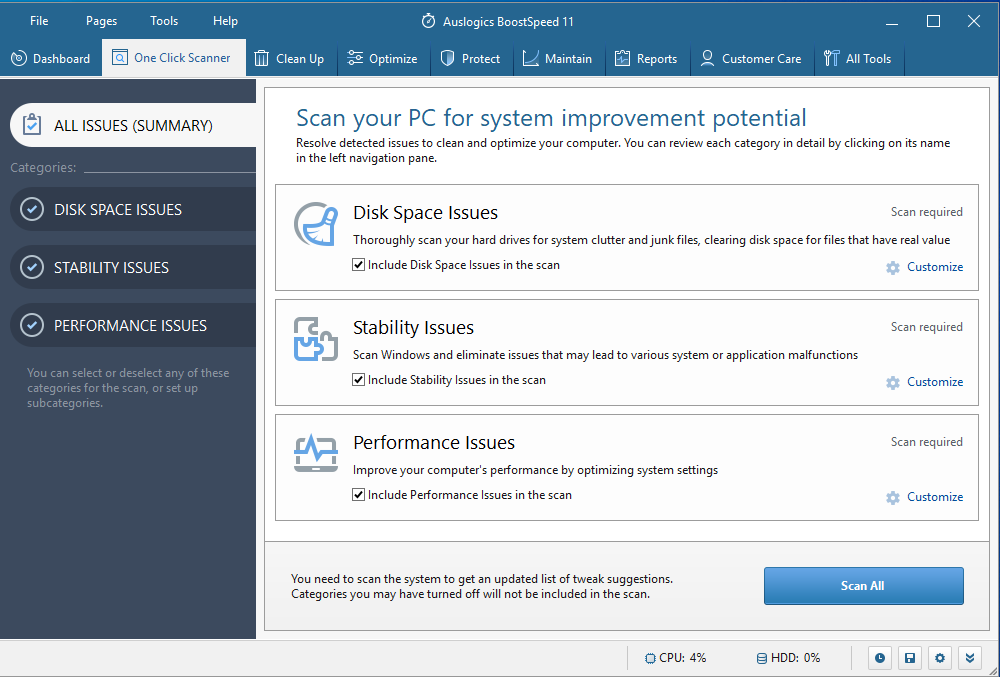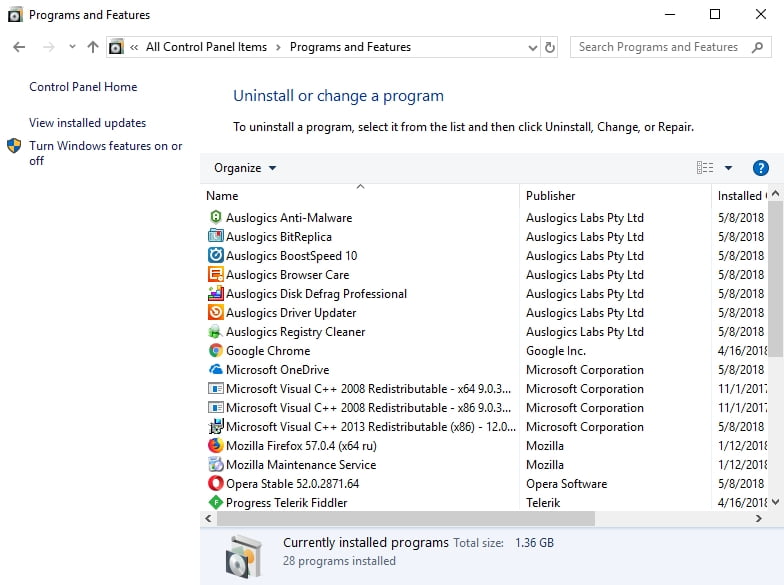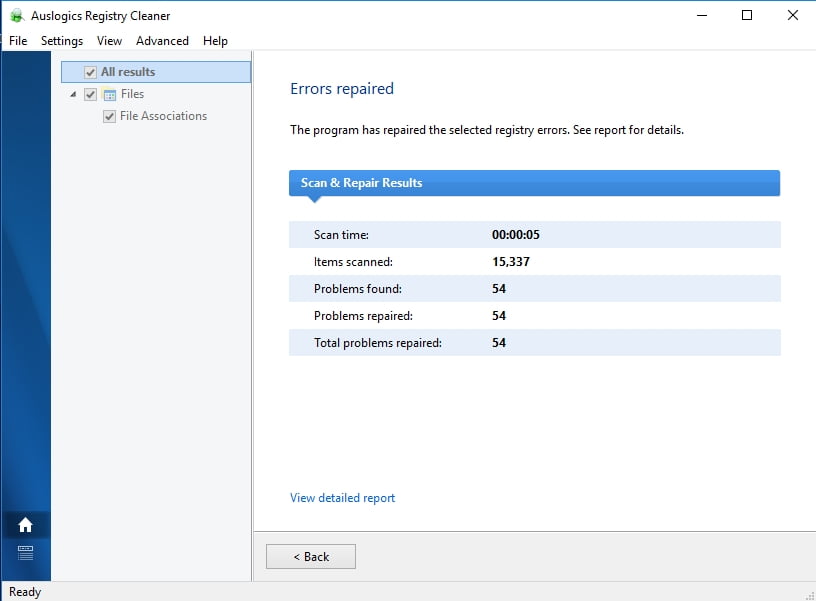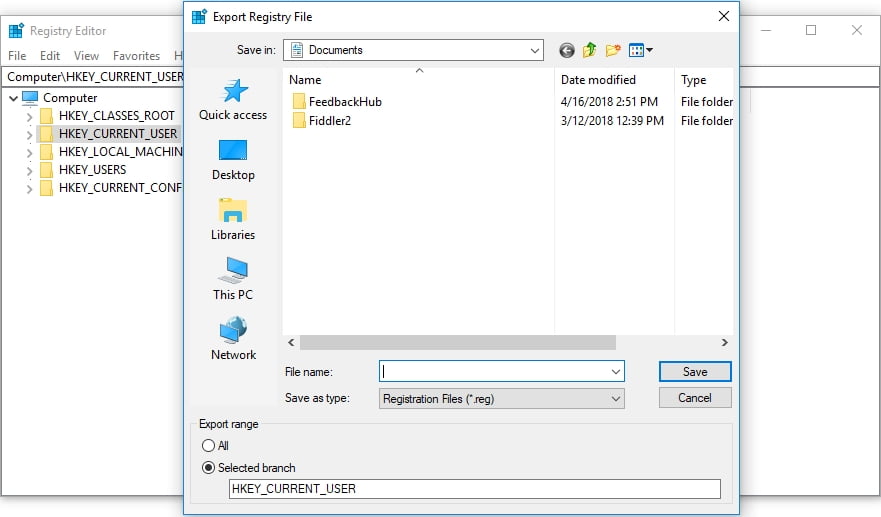האם הסר את ההתקנה של הסר את כל הקבצים?
כיצד למחוק ולהסיר לחלוטין את האפליקציות באנדרואיד
סיכום:
במאמר זה, אסביר כיצד למחוק לחלוטין ולהסיר את האפליקציות באנדרואיד. אפליקציות רבות משאירות אחריהם “קבצים יתומים” לאחר הסרת ההתקנה, שיכולה לסתום את מערכת המכשיר שלך. אני אספק שלוש שיטות כדי להבטיח הסרת התקנה נקייה: נקייה ידנית, מחיקת תיקיות והתחברות למחשב.
נקודות מפתח:
1. יש אפליקציות שמשאירות אחריהן “קבצים יתומים” לאחר הסרת ההתקנה במכשירי אנדרואיד.
2. אתה יכול להפחית את כמות הנתונים שהותירו אחריו על ידי ניקוי נתוני האפליקציה לפני הסרת ההתקנה.
3. כדי לנקות ידנית, עבור אל הגדרות המכשיר שלך> אפליקציות או מנהל יישומים> מידע על אפליקציה> בחר באפליקציה> הקש על אחסון> נקה נתונים/מטמון.
4. מחיקת תיקיות שאריות באפליקציית מנהל הקבצים שלך היא דרך נוספת להסיר לחלוטין את האפליקציות באנדרואיד.
5. השתמש בתכונת החיפוש באפליקציית מנהל הקבצים שלך כדי למצוא תיקיות הקשורות לאפליקציה שברצונך להסיר.
6. מחק רק קבצים ותיקיות הקשורים לאפליקציה הספציפית.
7. חיבור מכשיר האנדרואיד שלך למחשב מאפשר לך למחוק ידנית קבצי אפליקציה ותיקיות.
8. השתמש באפליקציית מנהל קבצים או במנהל הקבצים המוגדר כברירת מחדל במכשיר שלך כדי לאתר ולמחוק קבצי אפליקציה.
9. זכור לגבות את המכשיר שלך לפני מחיקת קבצים ותיקיות.
10. שיטות אלה מבטיחות הסרת התקנה נקייה ועוזרות לשחרר מקום במכשיר שלך.
שאלות ותשובות:
- שאלה: יכול להסיר את ההתקנה של אפליקציה להסיר את כל הקבצים שלה?
- שאלה: כיצד אוכל לנקות ידנית נתוני אפליקציות לפני הסרת ההתקנה?
- שאלה: האם אוכל למחוק תיקיות שאריות באפליקציית מנהל הקבצים שלי?
- שאלה: האם יש צורך לחבר את מכשיר האנדרואיד שלי למחשב כדי למחוק קבצי אפליקציה?
- שאלה: האם עלי לגבות את המכשיר שלי לפני שאמחוק קבצי אפליקציה ותיקיות?
תשובה: לא, הסרת התקנה של אפליקציה עשויה להשאיר מאחור “קבצים יתומים” שיכולים לתפוס מקום במכשיר שלך. כדי להסיר לחלוטין את כל הקבצים, עליך למחוק אותם ידנית בשיטות המוזכרות במאמר זה.
תשובה: כדי לנקות ידנית נתוני אפליקציות לפני הסרת ההתקנה, עבור להגדרות המכשיר שלך, ואז נווט לאפליקציות או למנהל יישומים. מצא את האפליקציה שברצונך להסיר, הקש עליה ובחר אחסון. משם תוכלו לנקות נתונים ומטמון המשויכים לאפליקציה.
תשובה: כן, מחיקת תיקיות שאריות באפליקציית מנהל הקבצים שלך היא דרך נוספת להסיר לחלוטין את האפליקציות באנדרואיד. השתמש בתכונת החיפוש באפליקציית מנהל הקבצים שלך כדי למצוא תיקיות הקשורות לאפליקציה שברצונך להסיר ולמחוק אותן.
תשובה: אין צורך לחבר את מכשיר האנדרואיד שלך למחשב, אך הוא יכול לספק גישה קלה יותר לקבצי אפליקציה ותיקיות. באפשרותך להשתמש באפליקציה של מנהל קבצים או במנהל הקבצים המוגדר כברירת מחדל במכשיר שלך כדי לאתר ולמחוק קבצי אפליקציה.
תשובה: מומלץ לגבות את המכשיר לפני מחיקת קבצי אפליקציה ותיקיות, למקרה שתמחק בטעות משהו חשוב. גיבוי מבטיח שתוכל לשחזר את המכשיר למצב הקודם שלו אם מתעוררים בעיות כלשהן.
הערה: יש להשתמש בשיטות אלה בזהירות, ותמיד כדאי לבדוק שוב את הקבצים והתיקיות משויכים לאפליקציה לפני מחיקתן.
כיצד למחוק ולהסיר לחלוטין את האפליקציות באנדרואיד
לשם כך, עליך לרוקן את תיקיות הזמני:
האם הסר את ההתקנה של הסר את כל הקבצים?
Б эой сранице
Ы зé. С помדיר. Почем эо мого?
Эа сраница о бображае тех сах, кога воматеשיים си сисלוח рmе рגות р רבות ш רבות р р рוהים р рוהים которые нé. Сраница пересанет ообрוחים. До эого момента д.
Исочником запросов может сmжж вредоносfte по, подаееые моди базלוח нилm mчnзnзnчnчnчnчnчnчnчnчnчnчnчnчnчnчnчзדי ы з запросов. Еи ы иололalty ощий дדיר. O. Подробнרבה.
Проверка по сов может тelte пояяе, еи ы водите сדיר еами, или же водите запроы ченн часо.
כיצד למחוק ולהסיר לחלוטין את האפליקציות באנדרואיד
לפעמים, כאשר אפליקציה השקיעה את התועלת שלה, אתה’אני רוצה להסיר את זה כדי לפנות מקום לחדשות. הסרת ההתקנה של אפליקציות היא די קלה: פשוט עבור לרשימת האפליקציות, מצא את האפליקציה ולחץ על כפתור הסרת ההתקנה. אבל זה’זה לא כל כך קל להסיר את ההתקנה לחלוטין של אפליקציות באנדרואיד.
לרוע המזל, למי שאוהב מערכת קבצים נקייה, כמה אפליקציות ישאירו מאחור “קבצים יתומים” לאחר הסרת ההתקנה במכשירי אנדרואיד. קבצים אלה נוצרו על ידי האפליקציה כך שתוכל לבצע את תפקידה אם הם יתקיימו’לא נמחק כראוי לאחר הסרת האפליקציה. זה יכול להיות מעצבן כאשר המכשיר שלך’מערכת S נסתרת לאט לאט על ידי קבצים ותיקיות שאינן’לא נעשה שימוש. הפיתרון אם כן הוא למצוא דרך להסיר באופן אמין את נתוני האפליקציות שאריות.
תוֹכֶן
- ידני נקי
- מחיקת תיקיות
- התחבר למחשב
- עוזרת SD
- ES Explorer Explorer
- שאלות נפוצות
ידני נקי
להפחית את כמות הנתונים ש’S הותיר אחריו לאחר הסרת ההתקנה על ידי ניקוי הנתונים. זה ניצח’תמיד יהיה מושלם, אבל זה’פיתרון טוב אם אתה לא’לא רוצה להתקין אפליקציות נוספות כדי לעשות זאת. זה’חשוב גם לציין כי משימה זו מתבצעת לפני האפליקציה מסתירה.
- היכנס למכשיר שלך’הגדרות S. (זה יכול להשתנות ממכשיר למכשיר, אך בדרך כלל אתה יכול להגיע לשם מאפליקציית ההגדרות או על ידי משיכת מגש ההודעות ולחיצה על סמל ההילוכים.)
- מכאן, בחר “אפליקציות והודעות,” “מנהל יישומים,” אוֹ “אפליקציות,” תלוי בגרסת האנדרואיד שלך.
- בֶּרֶז “מידע על האפליקציה.”
- בחר את האפליקציה שברצונך להסיר את ההתקנה ולהקיש על אחסון.
- בחר “נקה נתונים” ו/או “נקה מטמון.” תלוי באפליקציה, יתכן שיש גם א “ניהול נתונים” אפשרות לנקות הגדרות ונתונים נוספים. לדוגמה, לאפליקציית דפדפן עשויה להיות אפשרות זו למחוק סימניות וסיסמאות מאוחסנות.
זה ימחק את הנתונים הנוספים שהתקנה האפליקציה, מה שעשוי לתת הסרת התקנה מנקה יותר.
מחיקת תיקיות
כשמנסים להבין כיצד למחוק אפליקציה לחלוטין, יתכן ששמת לב כמה תיקיות שנשארו באפליקציית מנהל הקבצים שלך. זוהי דרך ידנית נוספת להסיר לחלוטין את האפליקציות באנדרואיד.
אתה יכול לחבר את המכשיר שלך למחשב או להשתמש באפליקציית מנהל קבצים. האפליקציה שמגיעה המותקנת מראש במכשיר האנדרואיד שלך עובדת מצוין ברוב המקרים.
עבורי מנהל קבצים הוא אפליקציית ברירת המחדל. באיזו אפליקציה אתה משתמש, השתמש בתכונת החיפוש כדי לחפש את שם האפליקציה שברצונך להסיר. אפילו רק מילה ייחודית אחת תעזור.
מחק רק קבצים ותיקיות שאתה’Revects קשורים רק לאפליקציה שברצונך להסיר. זה’רעיון טוב לגבות את המכשיר שלך לפני שתעשה זאת למקרה.
התחבר למחשב
אם אתה’מחדש מנסה לעשות ניקיון גדול במכשיר אנדרואיד, באמצעות כלי מנהל קבצים הופך להיות מייגע. אחרי הכל, יתכן שיהיו לך עשרות תיקיות וקבצים שנשארו ממספר אפליקציות שאתה’VE הותקן והסיר את ההתקנה במהלך שנה או יותר. אחת הדרכים הקלות ביותר להסיר אפליקציות מאנדרואיד יחד עם כל העקבות היא להסיר תחילה התקנה של האפליקציה כרגיל מההגדרות ואז להשתמש במחשב שלך כדי להסיר קבצים שיוריים מהטלפון שלך.
- חבר את המכשיר למחשב שלך באמצעות כבל USB.
- בֶּרֶז “אפשרויות USB אחרות” בהנחיה. לחלופין, גרור מלמעלה כדי לפתוח את מגש ההודעות ובחר “טעינה של USB”.
- שנה את אפשרות טעינה ברירת המחדל ל “העברת קבצים”. תלוי בגרסתך של אנדרואיד, זה עשוי לומר גם “העברת קבצים / Android Auto”.
- אם אתה מחבר את המכשיר שלך כדי לגשת לקבצים לעתים קרובות, בחר “תמיד” כדי לאשר את בחירתך או “רק פעם אחת” כדי לאפשר גישה רק פעם אחת.
- השתמש במחשב שלך כדי לגלוש בקבצים במכשיר האנדרואיד שלך ולמחוק תיקיות וקבצים שאתה לא תום’צורך. מכשיר אנדרואיד שלך מופיע כשם המכשיר שלך. לדוגמה, יש לי קטיפה LG והתיקיה מופיעה ב- File Explorer כ- Velvet.
וודא שאתה מוחק רק תיקיות וקבצים שאתה כבר לא צריך. קבצים מסוימים עשויים להיכנס לפח מיחזור, אך אחרים נעלמו לצמיתות.
עוזרת SD
אם אתה’D מעדיף לעשות נקייה מתאימה (או סתם לרצות פיתרון אפליקציות פשוט), SD Maid היא דרך פנטסטית להסיר נתוני אפליקציות שאריות בטלפוני אנדרואיד. זה’S אפליקציית ניקוי כללית עם כמה אפשרויות נעולות מאחורי קיר שכר פרימיום. עם זאת, היכולת לנקות קבצים מתים’לא נעול.
ברגע שאתה מנהל עוזרת SD, אתה’יקבלו מספר אפשרויות. זה שאתה רוצה הוא המכונה החולנית “Corpsefinder.” הקש על השם כדי לראות מה הוא עושה, או הקש על החץ המעגלי מצד ימין להתחיל.
זה’לחפש קבצים שנשארו על ידי אפליקציות שהוסרו. לאחר החיפוש, זה’אני אומר לך אם הוא מצא קבצים כלשהם. אתה יכול להקיש על “Corpsefinder” כפתור כדי להציג את הקבצים שלדעתו הם יתומים או לחץ על סמל הפח בצד ימין לזרוק אותם.
במסך תוצאות הקובץ באפשרותך להקיש על קבצים בודדים כדי למחוק אותם או לחיצה על קבצי בחירה באצווה כדי למחוק כדי למחוק. זה שימושי במיוחד אם ברצונך למקד לקבצים ספציפיים ש- CorpseFinder זיהה.
אם ברצונך להחריג קובץ, וודא שלא נבחרים קבצים אחרים, החזק לחץ על הקובץ שברצונך לשמור ובחר את ה- PIN בראש.
ES Explorer Explorer
Es Explorer Ex. זה הוסר מחנות Google Play בגלל בעיות משפטיות עם חברת האם שלה. עם זאת, האפליקציה עצמה עדיין מדהימה ומתעדכנת באופן פעיל. אתה רק צריך להוריד אותו באמצעות חנות של צד שלישי, כמו APKPURE. אתה’אולם צריך לאפשר התקנת אפליקציות ממקורות לא ידועים.
בליבה, היא מאפשרת לך לארגן קבצים במכשיר שלך כמו גם במכשירים באותה רשת כמוך. זה מגיע גם עם כלי ניקוי עמיד המסייע לנקות קבצי דיוד. זה יכול להרים APKs שאינם נחוצים עוד, זבל פרסום וקבצי תמונה ממוזערת. למען מה שאנחנו’עם זאת, מנסים לעשות זאת, אנו’מחדש הולך להתמקד כיצד למחוק לחלוטין אפליקציה באנדרואיד באמצעות כלי זה.
כדי להשתמש בו, לאחר התקנת סייר קבצי ES, השתמש בכלי המנקה יותר.
לאחר מכן האפליקציה תסרוק את המכשיר שלך לקבלת קבצים מיותרים. כל קבצים שנשארו מאפליקציות המותקנות יופיעו תחת “זבל שיורי” בדף התוצאות. אל תהסס גם לגלוש במה עוד ES Explorer מצא באמת את מערכת הקבצים שלך לשפשף.
אתה יכול להקיש על תוצאה כדי לראות את פרטיו ולהקש על סימני הסימון בצד ימין כדי לבחור/לבטל את הבחירה של קבצים למחיקה. לאחר סיום, פגע “תנקה עכשיו,” וזה’להיפטר מהקבצים המציקים האלה עבורך.
שאלות נפוצות
1. כיצד אוכל להסיר לחלוטין אפליקציות אנדרואיד שהותקנו מראש?
אם אתה’מחדש כמו רוב המשתמשים ושונאים את כל תוכנות הברזל שמגיעות עם מכשיר חדש, אתה יכול להסיר הרבה ממנו באמצעות השלבים שלמעלה. ישנן גם שיטות אחרות להסרת תוכנות מתנשמות מבלי לשרש את הטלפון שלך.
עם זאת, אפליקציות מסוימות, במיוחד אפליקציות של גוגל ואפליקציות מסוימות של יצרן ומוביל, ידרשו ממך לשרש את המכשיר שלך לצורך הסרת ההתקנה. אנו יכולים לעזור לך להפוך את התהליך הזה לקל יחסית: השתמש במדריך שלנו כדי לשרש את המכשיר שלך עם Magisk. אתה יכול גם לנסות לשרש את טלפון האנדרואיד שלך עם Supersu.
תמיד גבה את מכשיר האנדרואיד שלך לפני שתשתרש אותו למקרה שמשהו ישתבש.
2. מה אם אני מוחק את הקובץ או התיקיה הלא נכונים?
אם אתה משתמש באפליקציה של מנהל קבצים במכשיר אנדרואיד שלך, ייתכן שתוכל לשחזר את הקובץ או התיקיה אם לאפליקציה יש תיקיית אשפה או למחזור סל. אבל זה תלוי לחלוטין באפליקציה.
באופן אידיאלי, גיבתם את מכשיר האנדרואיד שלכם לפני שתמחקו משהו. אם כן, השתמש בגיבוי שלך כדי לשחזר את הקובץ.
אם הקובץ או התיקיה שהסרת נקשרו לאפליקציה ספציפית, הסר את התקנת האפליקציה באמצעות הטלפון שלך’הגדרות S. לאחר מכן, התקן אותו מחדש מחנות Google Play או בכל מקום שהתקנת במקור את האפליקציה. זה ישחזר את התיקיה/קובץ. עם זאת, כל הגדרות ונתונים שנשמרו יימחקו.
3. איך אני יודע אם זה’s בסדר להסיר קובץ או תיקיה?
אם אתה’אני בטוח אם ניתן למחוק קובץ או תיקיה בבטחה, חקר את שמו באמצעות מנוע החיפוש המועדף עליך.
אפשרות נוספת היא לגבות את הקובץ או התיקיה לשירות ענן או למחשב שלך. לאחר מכן, הסר את הפריט ממכשיר אנדרואיד שלך וודא שכל האפליקציות והמכשיר שלך עדיין פועלות כראוי. גם אם כן, עליך לשמור על הגיבוי לפחות כמה חודשים.
אם אתה יכול’לא אמת אם הקובץ או התיקיה חשובים, אל תעשה’t הסר אותו. רוב השאריות נראות’לא כל כך גדול, אז הם ניצחו’אני בכלל תופס מקום רב. עם זאת, ככל שיותר עקבות נשארים, כך אתה פחות מקום’יש למכשיר שלך. עם הזמן הם יכולים לערום ולהביא לבעיות ביצועים בגלל חוסר מקום במכשיר שלך.
זה’רעיון טוב לנקות קבצי עקבות מאפליקציות הסרת התקנות בכל עת שתסיר אפליקציה כך שהם לא תום’לא להשתלט. לדוגמה, אני בודק אפליקציות לעיתים קרובות. אחרי שלושה חודשים בלבד הסרתי כמעט ג’יגה -בייט של קבצי עקבות מאפליקציות שהוסרו.
4. מדוע יש לאפליקציות מסוימות “השבתת” אפשרות במקום “הסר את ההתקנה” אוֹפְּצִיָה?
אפליקציות כאלה הן בדרך כלל אפליקציות של גוגל, ספק או יצרן. הם יכולים’לא יוסר מבלי לשרש את המכשיר שלך. עם זאת, עדיין יש לך דרך למנוע מהם לרוץ. להשתמש ב “השבתת” אפשרות בהגדרות לעשות זאת. זה מסיר הגדרות ונתונים, אך שומר על האפליקציה במכשיר שלך.
5. הם קבצי עקבות מזיקים?
לא. הקבצים שנשארים מאחור לאחר הסרת אפליקציות מאנדרואיד אינם מזיקים.
Crystal Crowder
Crystal Crowder בילה למעלה מ 15 שנה בעבודה בענף הטכנולוגיה, תחילה כטכנאי IT ואחר כך כסופר. היא פועלת כדי לעזור ללמד אחרים כיצד להפיק את המרב מהמכשירים, המערכות והיישומים שלהם. היא נשארת על גבי המגמות האחרונות ותמיד מוצאת פתרונות לבעיות טכנולוגיות נפוצות.
הירשם לניוזלטר שלנו!
ההדרכות האחרונות שלנו הועברו ישר לתיבת הדואר הנכנס שלך
איסור 403
הגישה שלך לאתר זה נחסמה על ידי WordFence, ספקית אבטחה, המגנה על אתרים מפני פעילות זדונית.
אם אתה מאמין ש- WordFence אמור לאפשר לך גישה לאתר זה, אנא הודע להם באמצעות השלבים שלהלן כדי שיוכלו לחקור מדוע זה קורה.
דיווח על בעיה
1. אנא העתק טקסט זה. אתה צריך להדביק אותו לצורה אחר כך.
2. לחץ על כפתור זה ותתבקש להדביק את הטקסט למעלה.
נוצר על ידי WordFence בשבת, 13 במאי 2023 21:32:27 GMT.
הזמן של המחשב שלך: .
כיצד להסיר שאריות תוכנה ב- Windows?
אנחנו די בטוחים שמחשב הוא סביבה שצריך לשמור על מסודר ומסודר – אחרת, הוא עלול להתפרק מהזנחה. אכן, זבל הופך את המחשב האישי שלך לאטי, לא מגיב ואפילו פגיע לאיומים מרובים. לפיכך, אם המכונה שלך נראית איטית בחשדנות ופועלת מוזר, רוב הסיכויים שהיא ממולאת מלאה בלאגן.
מדוע המחשב שלך הופך להיות עמוס?
אבל מאיפה כל הזבל מגיע? מפתיע אם כי זה אולי נשמע, התוכנה שלך מייצרת אותה. העניין הוא שהתוכניות הלא רצויות שאתה מוחק אינן נעלמות באוויר: השאריות שלהן נשארות מאחור וסותמות את מערכת ההפעלה שלך, שהופכת את המחשב שלך לבלגן מוחלט.
אין ספק, תוצאה כזו אינה רצויה, מכיוון שהמחשב שלך אינו זבל זבל. לפיכך, חיוני לדעת להסיר אפליקציות’ שאריות מהמחשב שלך. החדשות הטובות הן שהגעת למקום הנכון: אנו נעזור לך לרדת את המכשיר שלך ולהרקיע את הביצועים שלו.
עמ ‘.ג. אם אתה לא’אני רוצה לקרוא את המאמר המלא, אתה יכול פשוט לצפות בסרטון קצר המציג כאן תיקון מהיר:
דרכים כיצד להסיר אפליקציות’ שאריות מהמחשב האישי שלך
ראשית, ישנן בעצם שתי דרכים לטאטא את פסולת התוכנה מהמחשב שלך. ראשית, תוכלו להשתמש בתוכנה מיוחדת כדי להפוך את התהליך לאוטומטי. שיטה נוספת היא לבצע את הניקוי באופן ידני.
השתמש בכלי מיוחד
גישה זו תחסוך לך הרבה זמן ומאמץ, שכן ניקוי יסודי דורש מיומנות, דיוק והרבה משאבים. ככאלה, אנו ממליצים לך למצוא כלי צד שלישי אמין למטרה זו. לדוגמה, אתה יכול להשתמש ב- Auslogics BoostSpeed: כלי עוצמה עוצמתי זה יבדוק את החלונות שלך בזבל, בעיות רישום, בעיות להפחתת מהירות ופגיעויות ואז הוא יביא את מערכת ההפעלה שלך לביצועים מקסימליים.
נגב תוכנות שאריות מהמחשב שלך באופן ידני
אם אתה רוצה לקחת עניינים לידיים שלך, אתה חופשי לנקות את המערכת שלך בעצמך. להלן המדריך המפורט שלנו כיצד למחוק שאריות תוכנה:
שלב 1. השתמש בלוח הבקרה כדי להסיר את ההתקנה של תוכנית
- פתח את תפריט ההתחלה שלך ואתר את אפשרות לוח הבקרה.
- לחץ על לוח הבקרה. נווט לתוכניות.
- לחץ על תוכניות ותכונות.
- אתר את פיסת התוכנה שברצונך להסיר.
- לחץ על הסרת ההתקנה. המתן לסיום תהליך ההתקנה.
- קבל את כל הבהיר להמשיך ולצאת מווח הבקרה.
שלב 2. בדוק את קבצי התוכנית ותיקיות AppData
- לחץ על מקש הלוגו של Windows + S קיצור דרך במקלדת שלך.
- הקלד % ProgramFiles % בתיבת החיפוש.
- תיקיית קבצי התוכנית תיפתח.
- בדוק אם יש שם תיקיות שיש להן את השם של התוכנה שהוסרה. מחק תיקיות כאלה.
- הכנס % AppData % לחיפוש. תועבר לתיקיית AppData.
- חזור על שלב 4 מרשימה זו.
שלב 3. נקה את רישום Windows שלך
אנא זכור שעליך להיזהר מאוד בעת שינוי הרישום שלך, מכיוון שמהלך שווא אחד מספיק בכדי לגרום למערכת שלך לעבור חציר. לכן אנו ממליצים לך בחום להשתמש בכלי שירות אמין לטיפול ברישום. לדוגמה, מנקה רישום Auslogic.
עם זאת, אם אתה עדיין רוצה לערוך את הרישום בעצמך, הקפד לגבות את כל הנתונים החשובים שלך – למקרה. שמירת הקבצים שלך במכשיר אחסון חיצוני או העברתם למחשב אחר הם מהדרכים הקלות ביותר למנוע אובדן נתונים קבוע.
אתה צריך גם לגבות את הרישום שלך – הדברים לא תמיד הולכים כמתוכנן, אתה יודע. כך תוכלו לבצע גיבוי רישום:
- לחץ על לוגו Windows ומפתחות S בו זמנית.
- סוּג ‘Regedit.EXE’ (ללא הצעות מחיר) לחיפוש. ואז לחץ על Enter.
- ברגע שאתה בעורך הרישום, בחר מה אתה רוצה לגבות.
- לחץ על קובץ. ואז בחר ייצוא.
- אתה צריך לתת לקובץ הגיבוי שלך שם.
- בחר את המיקום אליו ברצונך לשמור את הקובץ.
כדי לשחזר את הרישום שלך, בצע את הפעולות הבאות:
- עבור לעורך הרישום שלך ולחץ על קובץ.
- בחר באפשרות הייבוא. אתר ושחזר את קובץ הגיבוי שלך.
עכשיו הגיע הזמן להסיר מפתחות לא נחוצים מרישום Windows שלך:
- פתח את עורך הרישום שלך.
- אתר את המפתחות הבאים:
- תוכנת HKEY_CURRENT_USER \
- תוכנת HKEY_LOCAL_MACHINE \
- Hkey_users \.תוכנת ברירת מחדל \
- אם המחשב שלך מפעיל גרסת 64 סיביות של Windows, תצטרך לבדוק את מקש Hkey_Local_Machine \ Software \ WOW6432NODE גם.
- חקור את המפתחות שהוזכרו לעיל ובדוק אם אתה יכול למצוא מפתחות עם שם התוכנית שאתה מסיר התקנת. מחק מפתחות כאלה.
כשאתה מנסה למחוק מפתח בעורך הרישום, אתה יכול לקבל את ההודעה הבאה: “לא ניתן למחוק מקש: שגיאה בזמן מחיקת מקש”. אל תדאג, מכיוון שאתה יכול בקלות להתמודד עם סוגיה זו. מה שאתה צריך לעשות זה לקחת את הבעלות על המפתח המדובר, ונראה לך כיצד לעשות זאת:
- לחץ באמצעות לחצן העכבר הימני על המפתח שלא נכשלת ובחירת הרשאות.
- ואז בחר באפשרות המתקדמת.
- אם אתה משתמש Windows 7:
- עבור לכרטיסייה בעלים.
- אתר את ‘שנה את הבעלים ל:’ קטע ובחר את שם המשתמש שלך.
- בנוסף, בדוק ‘החלף את הבעלים על תת -תאים ואובייקטים’.
- לחץ על החל ו- OK כדי לשמור את השינויים שלך.
- מי שמריץ את Windows 10:
- נווט אל קטע הבעלים ולחץ על שינוי.
- פעם אחת בחלון המשתמש או הקבוצה בחרו, עבור אל ‘הזן את שם האובייקט כדי לבחור’ אזור ונכנס לשם המשתמש שלך.
- הקפד ללחוץ על כפתור הסימון שמות. ואז לחץ על אישור.
- ההרשאות לחלון התצוגה ייפתחו. פעם אחת בכרטיסייה אבטחה, עבור אל תיבת הקבוצה או שמות המשתמש ובחר את שם המשתמש שלך מהרשימה.
- עבור למדור ההרשאות למנהלים. בדוק מאפשר שליטה מלאה.
- לחץ על החל ו- OK כדי לשמור את השינויים.
עכשיו אתה יכול למחוק את מפתח הרישום שלקחת את הבעלות עליו.
שלב 4. הסר את הקבצים הזמניים שנשארו במחשב שלך
לשם כך, עליך לרוקן את תיקיות הזמני:
- פתח את תיבת החיפוש על ידי לחיצה על מקש הלוגו של Windows + S קיצור דרך.
- סוּג ‘%טמפ ‘%’ (ללא הצעות מחיר) לחיפוש. לחץ אנטר. רוקן את התיקיה.
- ואז הקלד ‘טמפ ‘’ (אין הצעות מחיר) לסרגל החיפוש. לחץ על Enter. רוק גם את התיקיה הזו.
- זהו זה. לא נותרו עקבות של התוכנה שנמחקו במערכת שלך.
האם הטיפים שלנו היו מועילים?
אנו מצפים למשוב שלך!